¿Tiene vídeos MP4 que no puede reproducir en su reproductor multimedia porque éste soporta AVI y no MP4? ¿O quiere convertir MP4 en AVI para disfrutar estos videos en un teléfono móvil que soporta AVI? En estos casos, debe convertir el formato MP4 en AVI, y para hacerlo necesita un convertidor profesional, como el UniConverter.
Convertir MP4 a AVI en Mac/Windows
UniConverter para Mac/Windows es un convertidor muy completo que le permite transformar MP4 en AVI tanto en Mac como en Windows de manera sencilla.
UniConverter - Convertidor de Video
Más Características de UniConverter:
- Soporte de múltiples formatos de video: Acepta la mayoría de los formatos de video sin necesidad de conversión/codificación, incluidos AVI, MP4, MOV, MKV, MTS/M2TS y otros.
- Personalización de video: La posibilidad de editar videos con algunas funciones útiles le permite personalizar su video fácilmente antes de la conversión.
- Descargar y convertir un video en línea: Puede descargar videos de la mayoría de los sitios de videos y convertirlos al formato que quiera.
- Extraordinaria calidad de conversión: ofrece una velocidad de conversión ultra rápida y sin pérdida de calidad en el video resultante.
Convertir MP4 en AVI en un Mac
Paso 1. Agregar los archivos MP4 al Convertidor de Mac
Hay dos métodos para hacer esto: arrastre y suelte los archivos MP4 en el convertidor, o vaya a "Archivo" en el menú y seleccione "Cargar archivos multimedia" para localizar los archivos MP4 que quiera agregar. La conversión por paquete es posible.

Paso 2. Elija AVI como formato de salida
Elija AVI en la sección "Vídeo" en la bandeja de formato. Este convertidor de MP4 a AVI en Mac también tiene algunas configuraciones excelentes para dispositivos: Blackberry, Sandisk Sansa, Nokia etc.- sólo tiene que seleccionar un formato de salida de acuerdo con el nombre del dispositivo.

Paso 3. Comience la conversión MP4 a AVI en Mac OS X
¡Este conversor de video profesional para Mac hace el resto después de hacer clic en "Convertir"! El programa Mac también funciona en MacBook, MacBook Air, MacBook Pro e iMac, etc.

Cómo Convertir MP4 a AVI en Windows
Paso 1. Agregar archivos MP4 al UniConverter
En la ventana principal del programa, haga clic en la ficha "Convertir" > Agregar archivos y abra su carpeta local para seleccionar los archivos de vídeo MP4 que desea convertir. Consejo: este convertidor MP4 a AVI le permite combinar varios vídeos en uno. Añada sus clips de vídeo MP4 al programa y haga clic en la opción "Combinar en un archivo" para obtener un archivo de salida.

Paso 2. Seleccione AVI como formato de salida
Mueva su ratón sobre el lado derecho del convertidor de MP4 a AVI. Haga clic en la pestaña "Formato de salida" para mostrar la lista de formato desplegable y seleccione el formato "AVI" como formato de destino.
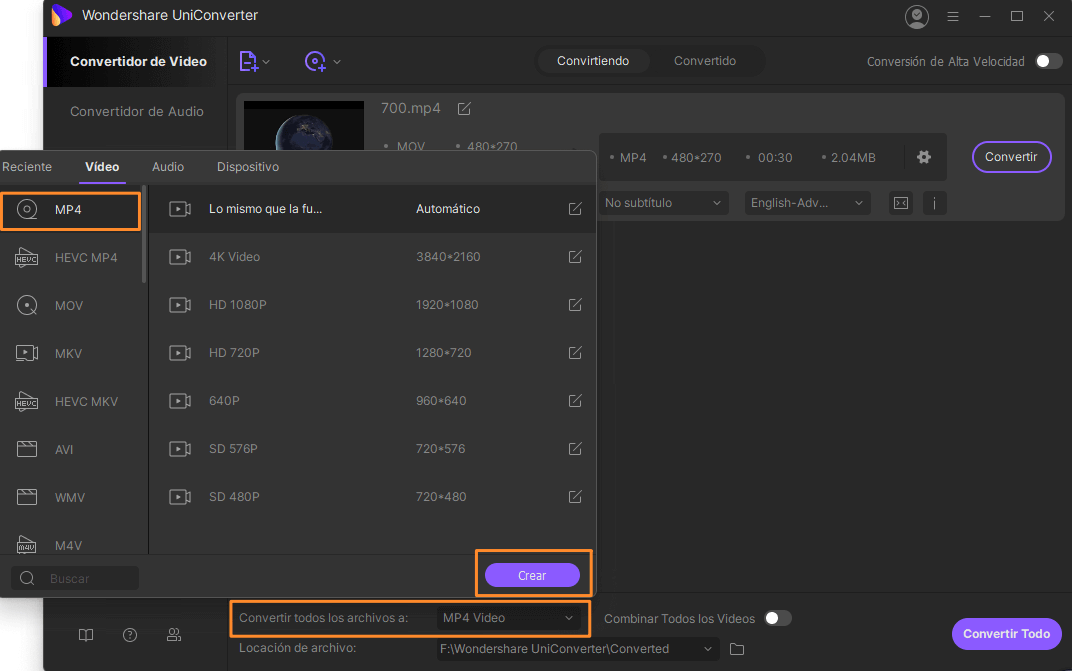
Paso 3. Inicie la conversión de MP4 a AVI
En la barra de herramientas de la parte inferior, haga clic en el botón "Abrir salida" para elegir un destino para guardar los archivos de salida en su PC de Windows. Por último, haga clic en "Convertir" para iniciar la conversión de MP4 a AVI.
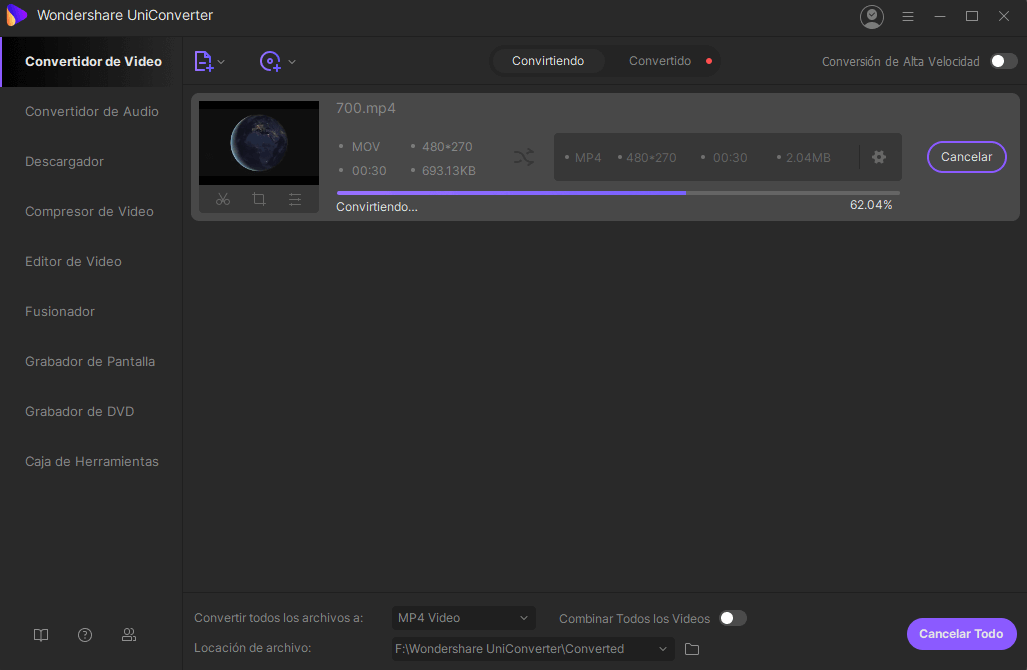
¿Por qué elegir UniConverter?
| Productos |
Conversores de Video Gratuitos
|
Conversores Online
|
|
|---|---|---|---|
| Convierta entre MP4 y casi todos los formatos de vídeo, incluyendo MP4 a AVI |
|
Soporte limitado | Soporte limitado |
| Convertidor de MP4 a AVI de alta calidad |
|
|
|
| La velocidad de conversión | Muy Rápido | Normal | Lento |
| Convierta videos MP4 a Youtube, Facebook y otros sitios |
|
Soporte limitado | Soporte limitado |
| La visualización del tiempo estimado de conversión |
|
||
| Convierta MP4 a iPhone, iPad, teléfonos Android y otros formatos de reproducción de dispositivos portátiles directamente |
|
Soporte limitado | Soporte limitado |
| Extraiga y Agregue Metadatos de Películas y Programas de TV |
|
||
| Personalice y edite videos MP4 antes de la conversión |
|
Soporte limitado | Soporte limitado |
| Soporte tanto para Mac/Windows |
|
Soporte limitado |
|
| Soporte al cliente las 24 horas |
|
Soporte limitado | Soporte limitado |
| Anuncios gratis |
|
Soporte limitado |
|
